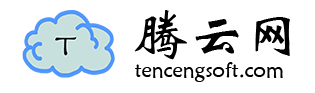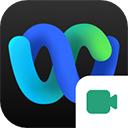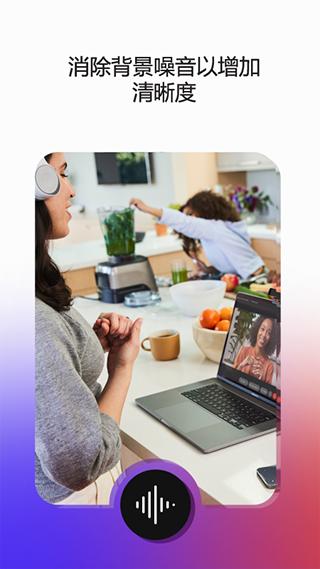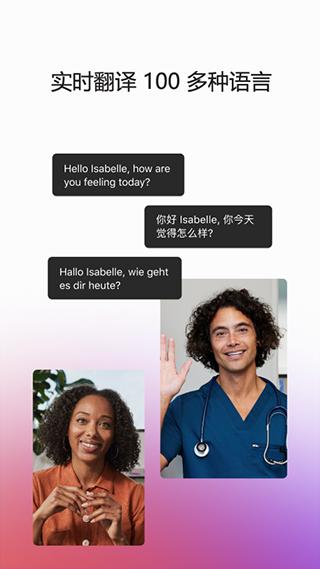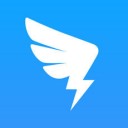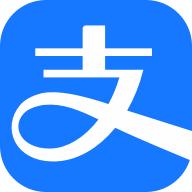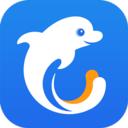相关介绍
webex是一款大型多人会议服务软件,webex打造专业的视频会议服务平台,为你带来优质的服务,用户可以更好的进行视频会议交流,提升自己的办公效率,强大的视频会议服务,用户可以在这里进行使用和设置,支持多人在线进行会议交流,在这里实时的开启会议,支持多个设备在线进行会议开启,用户可以更好的进行体验,轻松进行会议体验。
webex怎么创建会议
1、在腾云网下载安装webex,打开软件登录自己的账号
2、登录之后,用户点击页面中的【开始会议】
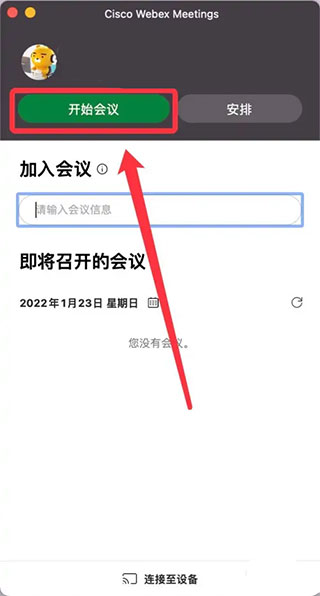
3、然后用户点击开始会议中右下角的按钮就可以了
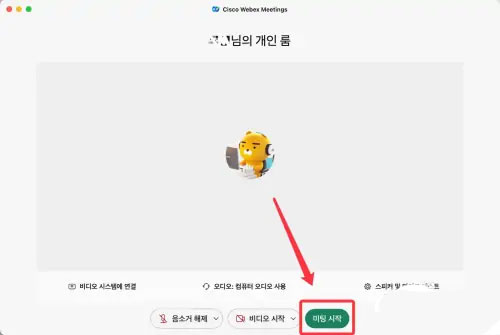
webex如何加入会议
1、用户打开webex软件,登录自己的账号
2、点击页面右上角的二维码扫描图标,
3、将好友发送的会议二维码进行扫码,注意无法使用相册内的二维码
4、还可以直接点击页面中间的【加入会议】
5、进入加入会议页面,点击输入会议号或者会议URL,然后填写自己的姓名和电子邮箱,最后点击右上角亮起来的加入就可以了。
6、进入会议后我们可以通过图中标注的位置,选择开启或关闭音频设备,或更换音频接收方式。
7、除了屏幕互享和视频会议外,这款app还支持用户开启跨设备屏幕展示,当然这需要其他设备与主设备在同一网络环境下才可满足
webex怎么共享屏幕
1、打开webex,用户点击登录自己的账号
2、进入到会议之中,用户点击三点的图标,用户点击访问webex应用程序内的更多选项
3、之后用户点击【分享内容】,进入新的页面
4、点击【分享屏幕】第一个选项,点击开始广播以与Webex会议中的其他人共享您的iPhone或iPad屏幕
5、要停止屏幕共享,请单击屏幕左上角的红色按钮并选择Stop停止
小编精选
文章生成器AI百科app是一款备受好评的智能AI写作生成器助手,其专业性和便捷性备受用户青睐。文章生成器AI百科免费版软件整合了先进的自然语言处理技术,能够帮助用户快速生成高质量的文章内容。不论是需要撰写新闻报道、学术论....
文香传屏是一款手机免费的办公商务软件,满足各种教学场景,使用这个软件都是非常实用的,能够实现手机端和电脑端的操作,这样学生就可以通过智能黑板获取老师无线投屏的内容,老师可以更好地进行互动教学,使学生可以通过智能黑板获取老师无....
飞卢作家助手是一款手机免费的办公商务软件,这款软件都能为您提供一个优秀的创作环境和丰富的创作功能,非常的方便省事,无论您是已经签约的作家,用户使用软件可以随时进行自己的作品写作,手机就能轻松发文,飞卢作家助手都能满足您的创作....
相关软件
-
 加数解压馆学习软件下载 v1.0.2
加数解压馆学习软件下载 v1.0.2
办公学习
-
 泓敖网校软件官方下载 v1.2.3
泓敖网校软件官方下载 v1.2.3
办公学习
-
 数字国投pc端软件最新下载app v6.9.21
数字国投pc端软件最新下载app v6.9.21
办公学习
-
 作业帮领航软件安卓版下载 v2.2.0
作业帮领航软件安卓版下载 v2.2.0
办公学习
-
 全网漫画大全官方免费下载 v2.0
全网漫画大全官方免费下载 v2.0
办公学习
-
 惠部落生活软件手机版下载 v1.0.0
惠部落生活软件手机版下载 v1.0.0
办公学习
-
 多语游外语学习平台下载安装 v1.0
多语游外语学习平台下载安装 v1.0
办公学习
-
 作业批改宝免费软件下载 v1.0.1
作业批改宝免费软件下载 v1.0.1
办公学习
-
 天德工匠仓储管理系统app下载 v1.0.18
天德工匠仓储管理系统app下载 v1.0.18
办公学习
-
 小文听写学习软件 v1.1
小文听写学习软件 v1.1
办公学习
最新资讯
- 无限暖暖能装mod吗 无限暖暖好玩的mod推荐 2025/03/10
- 龙之谷世界有什么音乐 龙之谷世界汽水音乐推荐 2025/03/10
- 《梦幻西游》手游:月宫玩法全解析 2025/03/05
- 斗罗大陆SS:高效获取本体碎片攻略 2025/03/05
- 解锁非人学园的秘密:如何高效获取稀有角色一方通行 2025/03/05
- 天天酷跑:凤凰VS夫诸,谁才是你的最佳之选? 2025/03/05
- 如何在乱斗西游中快速升级? 2025/03/05
- 《影之刃3》无锋角色:揭秘最强套装选择! 2025/03/05
相关文章
- 赛博朋克2077强尼银手好感度 好感度查看方法 2023/10/20
- 《明日方舟》异格杰西卡要抽吗 异格杰西卡抽取建议 2023/10/11
- 《崩坏星穹铁道》全角色行迹加点攻略 前中后期全角色行迹加点参考 2023/10/09
- 《崩坏星穹铁道》只剩下雪白的灰成就攻略 2023/09/24
- 王者荣耀特殊符号昵称生成-特殊符号输入方法 2023/08/22
- 崩坏星穹铁道希儿输出手法介绍 2023/07/26
- 逆水寒手游江湖门派加入方式大全 2023/07/26
- 超级达人鬼屋惊魂图文过关攻略 2023/07/26